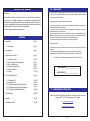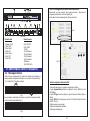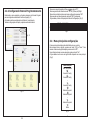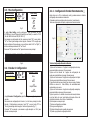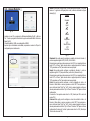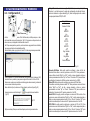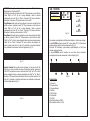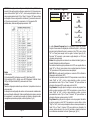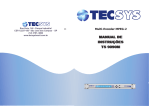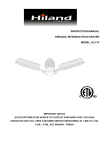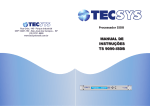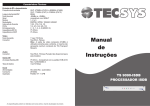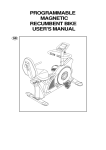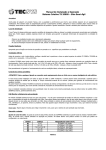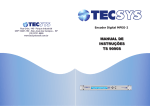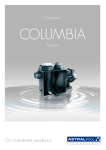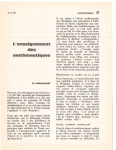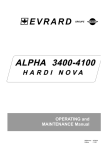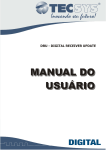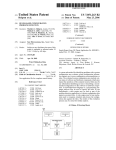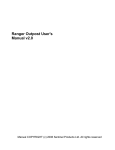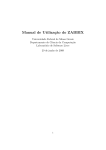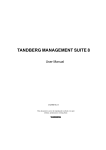Download manual de instruções ts 9090m-lan manual de instruções ts 9090m
Transcript
Rua Orós, 146 - Parque Industrial CEP:12237-150 - São José dos Campos - SP (12) 3797- 8800 www.tecsysbrasil.com.br ]c Multi-Encoder MPEG-2 MANUAL DE INSTRUÇÕES TS 9090M-LAN 3 E n cod e r 1 P l e as e w a i t . I n i t i a l i z i n g t h e S y s t eM . . . OK DIGITAL MULTI-ENCODER TS 9090M ESC Tecsys do Brasil 6 - Garantia Parabéns ! Você acaba de adquirir um produto Tecsys, com a qualidade e performance que você e seus clientes esperam de um equipamento profissional. Para atender todas as especificações técnicas e desempenho perfeito, solicitamos a leitura completa deste manual antes da instalação, observando-se todos os detalhes específicos do produto e ajustes necessários. Guarde-o também para referências futuras. Índice Pág. 3 1 - Introdução Pág. 3 1.1 - Descrição 2 - Componentes Pág. 3 3 - Interface com o usuário Pág. 4 A Tecsys do Brasil Industrial Ltda garante este produto por 365 dias, (90 dias estipulado por lei mais 275 dias de extensão de garantia) contados a partir da data da primeira venda, constante na Nota Fiscal. Esta garantia perderá automaticamente a validade se : • O defeito apresentado for ocasionado por instalação inadequada ou realizada por pessoal tecnicamente não qualificado; • O produto tenha sido aberto ou adulterado por pessoa ou Empresa não indicada expressamente pela Tecsys do Brasil; • O produto tenha sofrido danos por descarga atmosférica, sobretensão excessiva ] dos limites estipulados neste manual), quedas ou impactos, umidade excessiva (além ou qualquer outro agente que caracterize uso inadequado do produto; • A etiqueta de número de série tenha sido danificada ou adulterada. A garantia não cobre : • O transporte do produto do local da instalação até um posto de assistência técnica ou a Fábrica; • Peças que sofram desgaste prematuro devido às condições de instalação; • Danos ou prejuízos causados à terceiros por instalação ou uso inadequado. A garantia só é válida com a apresentação da Nota Fiscal original. 3.1 - Mensagem Inicial 3.2 -Menu Principal de Configurações 3.3 -Mux Configurations 3.4 -Encoder Configurations 3.5 -External Program 3.6 -Status Pág. 4 Pág. 5 Pág. 6 Pág. 6 Pág. 13 Pág. 15 MAC ADDRESS:___________________ NS DO PRODUTO:___________________ Pág. 16 4 - Gerenciamento Remoto 4.1 -Configurando IP 4.2-Acesso Remoto 4.2.1-Configurando Encoder Remotamente 4.2.2-Configurando Ext.Progm Remotamente 4.2.3-Configurando Mux Remotamente Pág. 16 Pág. 18 Pág. 19 Pág. 20 Pág. 21 5 - Caracteristicas Pág.22 6- Garantia Pág.23 7 - Assistência Técnica Pág.23 2 7 - Assistência Técnica Para saber a Assistência Técnica mais próxima da sua região, consulte-nos através do telefone(012) 3797-8800, através de nossa home-page www.tecsysbrasil.com.br Ou ainda por e-mail [email protected] 23 1 - Introdução 5-Característica Formato de compressão Vídeo Áudio Entrada de vídeo 4 entradas de CVBS GOP Resolução Ajustes de imagem Sistema de cor Gerador de barras Entrada de áudio 4 entradas estéreo balanceado - 600 Ohms/ entradas estéreo não-balanceado - 10K Taxa de compressão Ajuste de atenuação de entrada Entrada digital para MUX Conector Saída ASI Conector Taxa Dados Conector Taxade Transferência Taxa Injeção de Dados Conector MPEG-2 / DVB MPEG-1 - Layer-2 Conector tipo BNC - fêmea Ajustável :distancia entre quadros (D= 0 a 3) e Comprimento do GOP (M=1A19) R352 / R480 / R720 Brilho:0 A 255 (128 Padrão ITU) Contraste:0 A 255 (196 Padrão ITU) Cor:0 A 255 (192 Padrão ITU) PAL-M / PAL-N / NTSC /PAL-B Sim Conector bloco terminal A TECSYS DO BRASIL buscando sempre a melhor solução para um sistema de transmissão de televisão digital acaba de lançar no mercado o MULTIENCODER TS9090M. Este equipamento visa atender o crescente mercado de transmissão de sinais digitais com a qualidade e garantia que só a Tecsys pode oferecer aos seus clientes. 1.1 - Descrição O TS9090M é um equipamento que contempla a funcionalidade de até quatro (04) encoders MPEG-2 e um multiplexador de transport stream para os quatro encoders contidos no equipamento, e mais dois encoders externos através das entradas ASI. Alem de gerenciamento pela porta Ethernet. 256 Kbps / 384 Kbps -67 à +12 dB Tipo BNC - fêmea Permite a entrada de 2 programas externos. Tipo BNC - fêmea / 2 saídas redundantes compatível com padrão DVB A010 Rev1 e En50083. Máx. 65Mbps 2 - Componentes O equipamento possui um painel frontal composto de um LCD e teclas para navegação e ajustes dos parâmetros de configuração. O painel traseiro é de fácil manuseio conforme as figuras, abaixo: USB-Compatível com o padrão USB 2.0 (lado periférico) 480 Mbit/s Máx. 500Kbits Ethernet 10/100 DIGITAL MULTI - ENCODER TS 9090M ESC Painel Frontal VIDEO ASI VIDEO AUDIO INPUT IN Características gerais Gabinete Alimentação consumo OK E n c o de r 1 P l e as e w a i t . I n i t i a l i z i n g t h e S y s t em . . . L+ R- R+ VIDEO AUDIO INPUT INPUT L- L+ R- R+ VIDEO AUDIO INPUT INPUT L- L+ R- AUDIO INPUT INPUT L- R+ INPUT L- L+ R- R+ USB Padrão 19” - 1 UPB 85 a 240 VAC - automático 25Watts Obs.: As especificações acima podem ser alteradas sem aviso prévio, visando atualização do produto. 22 ASI OUT ENCODER-1 ENCODER-2 ENCODER-3 ENCODER-4 ETHERNET AC/IN 90~240V POWER Painel Traseiro O TS9090M é composto por duas saídas ASI (BNC) redundantes, duas entradas ASI (BNC) que obrigatoriamente deverão conter apenas um programa cada, uma porta USB 2.0 para injeção de dados, conector e chave de alimentação. Cada módulo encoder instalado possui uma entrada de vídeo composto (BNC) e a entrada de áudio possui seis blocos de terminais. Se estiver utilizando a opção de áudio balanceado, os seis terminais devem ser conectados, atentando-se à polaridade. Caso esteja utilizando áudio não balanceado, apenas quatro terminais devem ser conectados (L+ e / R+ e ). A porta Ethernet é destinada a gerenciamento remoto e a proteção da mesma esta sujeita as regras de administração da rede do cliente. 3 1 4 2 10 DIGITAL MULTI - ENCODER TS 9090M 5 VIDEO ASI VIDEO AUDIO INPUT IN L+ R- VIDEO AUDIO INPUT INPUT L- L- 14 L+ R- R+ VIDEO AUDIO INPUT INPUT R+ 7 13 12 11 10 Retornando ao menu principal, você podera selecionar o Mux para ser cofigurado remotamente. Conforme figura(fig.34) A tela abaixo ilustra as configurações do Mux,remotamente. ESC Painel Frontal 9 4.2.3-Configurando Mux Remotamente 6 OK E n c o de r 1 P l e as e w a i t . I n i t i a l i z i n g t h e S y s t em . . . 8 3 L+ R- R+ 16 17 AUDIO INPUT INPUT L- 15 Fig. 34 INPUT L- L+ R- R+ 0 USB ASI OUT ENCODER-1 ENCODER-2 ENCODER-3 ENCODER-4 ETHERNET AC/IN 90~240V POWER Painel Traseiro Painel Frontal Painel Traseiro 1) Display (2 x 40) 2) Tecla "Left” 3) Tecla "Right" 4) Tecla "Up" 5) Tecla "Down” 6) Tecla "OK" 7) Tecla "ESC” 8) ASI -OUTPUT 9) ASI -INPUT 10) USB 11) A/V Encoder 1 12) A/V Encoder 2 13) A/V Encoder 3 14) A/V Encoder 4 15)Ethernet 16) AC/IN 90-240V 1 2 3 4 Fig. 35 3-Interface com o Usuário 3.1 - Mensagem Inicial Toda a vez que o equipamento for iniciado será exibida uma mensagem no display contendo as seguintes informações, como mostra a figura abaixo (Fig. 1): 1) Versão FPGA; 2) Versão do software. 2 1 T S 9 0 9 0 M M P E G 2 D I G IT A L E N C O D E R Ve r s i o n :1 . 0 5 F P G A Ve r s i o n :1 . 0 M C U 2 Fig. 1 Após aguardar a inicialização do encoder, a seguinte tela sera apresentada, conforme ilustra a figura abaixo (Fig. 2): E 1 : B AR E 3 : B AR E2: B A R E4: B A R R a te :X XXX Ex t Prog s:X XXX Tela de Configuração Remota do MUX 1)Aqui você terá acesso as 3 opções de configurações do Mux. A opção System Bitrate: Permite configurar a Taxa de BitRate (em até 65.535Kbps), A opção TS Type: Permite configurar o tipo de Transporte Stream (Byte ou Packet) A opção TS ID: Permite configurar o valor do TS ID (Em até 16bits-Conforme ISO/IEC 13818-1). 2)Retorna para o menu principal. 3)Salva as configurações realizadas. 4)Carrega as configurações. Fig. 2 4 21 4.2.2-Configurando External Prog Remotamente Retornando ao menu principal, você podera selecionar um External Program para ser cofigurado remotamente.Conforme figura(fig.31) A tela abaixo ilustra as configurações do External 1,remotamente. Todas as configurações vista aqui, se aplicam aos demais External. Para acessar as configurações do Menu, pressione atecla “UP”. Para navegar utilize as teclas direcionais “ ”, UP,Down,Left,Right. Para entrar nas telas de ajustes e salvar as configurações pressione “OK”. Para executar reset do equipamento mantenha “ESC” pressionado. A figura abaixo, ilustra a tela principal do Menu de Configurações.(Fig.3). T S 90 90 M M P E G 2 D I G I T A L ENCODER M U X CONFIGURATIOM OK Es c Fig. 3 Fig. 31 3.2 - Menu principal de configurações O menu principal de configurações está dividido em nove opções. Para navegar entre as opções, pressione as teclas "Up” ou "Down". Para acessar o submenu da opção desejada, pressione a tecla "OK". Se você deseja retornar ao menu principal, pressione a tecla "Esc". A figura abaixo mostra como as opções estão dispostas no menu principal (Fig.4). 2 1 2 3 Fig. 32 4 5 Menu Principal Mux Configuration Encoder1 Config Encoder2 Config ... Encoder4 Config Fig. 33 External Program1 External Program2 ... External Program4 Status Fig. 4 20 5 3.3 - Mux Configuration Menu Principal OK MUX Config Mux Config ESC Bit Rate TS ID A opção Mux Config, permite configurar a Taxa de BitRate (em até 65.535Kbps),o tipo de Transporte Stream (Byte ou Packet) e o valor do TS ID (Em até 16bits-Conforme ISO/IEC 13818-1). Para acessar as configurações do Mux, pressione a tecla “OK” e use as teclas “UP” ou “Down”,para navegar entre as opções. Pressione “OK” na opção que deseja configurar. Para posicionar o cursor utilize as teclas “Left” ou “Right”, e altere os valores pressionando “UP” ou “Down”. Pressione “OK” para salvar ou “Esc” para retornar ao menu principal. 1 Fig. 31 2 3 4 5 T S90 90 M M P E G 2 D I G I T A L ENCODER OK Es c ENCODER1 CONFIGURATIONS Fig. 6 6 9 7 8 10 Tela de Configuração Remota do Encoder 3.4 - Encoder 1 Configuration Menu Principal OK Encoder 1 Config Encoder 1 Config ESC Video Audio Output Stream Advanced A opção Encoder 1 Configuration, permite configurar as opções do primeiro encoder. Para acessar as configurações do Encoder 1, vá até menu principal, localize Encoder 1 Configurations, pressione a tecla “OK” e use as teclas “UP” ou “Down”,para navegar entre as opções. Conforme figura acima (fig. 7 ) Pressione “OK” novamente para acessar a opção desejada ou “Esc” para retornar ao menu principal. 6 Após entrar com o IP do multiencoder, você ja podera acessar as telas de configuração dos encoders remotamente. A tela abaixo ilustra as configurações do encoder 1,remotamente. Todas as configurações vista aqui, se aplicam aos demais encoders. TS Type Fig. 5 Fig. 7 4.2.1 - Configurando Encoder Remotamente 1)Aqui você terá acesso as 7 opções de configurações de video, para mais detalhes veja a pag. 7 desse manual. 2)Aqui você terá acesso as 3 opções de configurações de audio,para mais detalhes veja a pag. 8 desse manual. 3)Aqui você terá acesso as 9 opções de configurações de Output Stream,para mais detalhes veja a pag. 9 desse manual. É importante informar que ao inserir um valor no campo, Encoder BitRate os valores de Video BitRate, são automaticamente recalculados e vice-versa. 4)Aqui você terá acesso as 4 opções de configuração avançadas, para mais detalhes veja a pag. 8 desse manual. 5)Aqui é possível ver o estatus do encoder selecionado,inclusive com feed back de cores (onde:Verde=ok,Amarelo=Video não detectado,Vermelho=Erro e Cinza= Desabilitado). 6)Retorna para o menu principal. 7)Salva as configurações realizadas. 8)Carrega as configurações. 9)Mostra informações sobre a versão do programa 10)Fecha o programa de configuração remota. 19 Video: Ao selecionar a opção Vídeo, no menu principal do Encoder 1, você terá acesso a 7 opções de configuração de video, conforme ilustrado na figura abaixo(fig.8). VIDEO 4.2 - Acesso Remoto Standard Input Fig. 28 Fig. 29 Localize em seu CD o programa do MultiencoderDesktop,(fig.28) e dê dois “clic´s” sobre o programa. Uma tela de Loguim e senha será aberta. Conforme figura (fig.29). O usuário padrão é: USER, e a senha padrão: AJK980 Após se logar a tela abaixo será exibida, requerendo o numero de IP que foi configurado para o multiencoder. Fig. 30 18 Color Contrast Brightness Video Bit Rate Pre-Filter Fig. 8 Standard: Esta opção permite configurar o padrão de vídeo do Encoder 1, entre as seguintes opções :NTSC, PAL-M, PAL-N e PAL-B. Para selecionar uma das opções pressione a tecla “OK” e em seguida utilize as teclas “UP” ou “Down”, para comutar entre as opções disponíveis. Pressione “OK”, para salvar ou “Esc” para retornar ao menu principal. Input: Esta opção permite configurar a entrada do Encoder 1, entre as seguintes opções : CV (Composite Video) ou Bar Color ( Barra de Cores). Para selecionar uma das opções pressione a tecla “OK” e em seguida utilize as teclas “UP” ou “Down”, para comutar entre as opções disponíveis. Pressione “OK”, para salvar ou “Esc” para retornar ao menu principal. Color: Esta opção permite configurar o nível de saturação do vídeo do Encoder 1.Para editar os valores, pressione a tecla “OK”. Para posicionar o cursor utilize as teclas "Right" ou “Left", vá até o campo desejado e altere os valores pressionando as teclas "Up" ou "Down". Pressione "OK" para confirmar as alterações. O valores de Color podem variar entre: 0 e 255.( Sendo que 192 é o valor da norma ITU ). Contrast: Esta opção permite configurar o nível de contrast do vídeo do Encoder 1.Para editar os valores, pressione a tecla “OK”. Para posicionar o cursor utilize as teclas "Right" ou “Left", vá até o campo desejado e altere os valores pressionando as teclas "Up" ou "Down". Pressione "OK" para confirmar as alterações.O valores de Contrast podem variar entre: 0 e 255.( Sendo que 196 é o valor da norma ITU ). 7 Brightness: Esta opção permite configurar o nível de Brilho do vídeo do Encoder 1.Para editar os valores, pressione a tecla “OK”. Para posicionar o cursor utilize as teclas "Right" ou “Left", vá até o campo desejado e altere os valores pressionando as teclas "Up" ou "Down". Pressione "OK" para confirmar as alterações. O valores de Brightness podem variar entre: 0 e 255.( Sendo que 128 é o valor da norma ITU ). Video Bit Rate: Esta opção permite configurar a taxa de Bits do vídeo.Para editar os valores, pressione a tecla “OK”. Para posicionar o cursor utilize as teclas "Right" ou “Left", vá até o campo desejado e altere os valores pressionando as teclas "Up" ou "Down". Pressione "OK" para confirmar as alterações.O valores de Bit Rate podem variar entre: 0 a 13500Kbps. Pre-Filter: Esta opção permite configurar o pré-filtro de vídeo.A função PréFilter oferece três opções: Off, Mediun e Avarage. Para selecionar uma das opções pressione a tecla “OK” e em seguida utilize as teclas “UP” ou “Down”, para comutar entre as opções disponíveis. Pressione “OK”, para salvar ou “Esc” para retornar ao menu principal. Audio: Ao selecionar a opção Audio, no menu principal do Encoder 1, você terá acesso a 3 opções de configuração de video, conforme ilustrado na figura abaixo(fig.9). Audio Audio Bit Rate A Xport do Multiencoder precisa ter um numero de IP valido dentro do range de sua rede. Seu administrador de rede pode fornecer os parâmetros necessários abaixo: IP Address: _______ _______ _______ _______ Subnet Mask: _______ _______ _______ _______ Gateway: _______ _______ _______ _______ Lembrando que a classe de rede , deve ser o mesma do seu computador para que o multiencoder possa pertencer a sua subrede. De posse dessas informações, siga os passos abaixo: Fig. 24 Fig. 25 Na tela “Assignment method, selecione a “assign a specif IP address”. Pressione >Next. E entre com o IP desejado. Pressione>Next Pressione>Assign, e acompanhe a barra de status para finalizar a atribuição do IP. Level Attenuation Impedance Input Fig. 9 Audio Bit Rate: Esta opção permite configurar a taxa de Bits do Audio. Que pode ser 256Kbs ou 384Kbs. Para escolher um desses valores, pressione a tecla “OK” e utilize as teclas "Up" ou "Down". Pressione "OK" para confirmar as alterações. Level Attenuation: Esta opção permite configurar o nível de atenuação do audio.Para editar os valores, pressione a tecla “OK”. Para posicionar o cursor utilize as teclas "Right" ou “Left", vá até o campo desejado e altere os valores pressionando as teclas "Up" ou "Down". Pressione "OK" para confirmar as alterações.Os valores de Level Attenuation podem variar entre:-67dB a +12dB. Impedance Input: Esta opção permite configurar a impedância da entrada de Audio. Que pode ser 10Kbs ou 600 Ohms. Para escolher um desses valores, pressione a tecla “OK” e utilize as teclas "Up" ou "Down". Pressione "OK" para confirmar as alterações. 8 Fig. 27 Fig. 26 Após configurado o IP, vá para a aba >Telnet Configuration.(fig.27) Pressione > Enter Escolha a opção 1 (Channel 1) para configurar o baudrate. Baudrate padrão deve ser: 19200 Confirme com >Enter, os demais campos até retornar ao menu “Change Setup”. Escolha a opção 9, para salvar suas configurações. Após isso o Multiencoder estará pronto para ser acessado de qualquer parte de sua rede remotamente. 17 4-Gerenciamento Remoto 4.1 - Configurando IP Fig. 21 Output Stream: Ao selecionar a opção Output Stream, no menu principal do Encoder 1, você terá acesso a 9 opções de configuração de saída do Stream, conforme ilustrado na figura abaixo(fig.10).Essas configurações são usadas nas principais tabelas PMT,PAT e SDT. Output Stream Encoder Bit Rate Video PID Cabo Cross Over Antes de começar a configurar o IP do Multiencoder, certifique-se que o cabo está conectado como na figura acima ( fig21). Em resumo você precisa de um cabo cross over, interligando o Multiencoder e seu PC. No CD que acompanha o produto, você encontrara o programa Device Installer, siga os procedimentos de instalação padrão. Após instalado, abra o programa em seu PC .A tela a seguir sera apresentada. Audio PID PCR PID DATA PID Prog. Number Prog.Name Fig. 22 Service Provider Fig. 10 Para configurar o IP de seu multiencoder, você precisará do Endereço MAC, fornecido com o produto, e que possui o seguinte formato:00-20-4a-XX-XX. Esse numero pode ser encontrado na ultima pagina desse manual, juntamente com o numero de série do produto. Abra o diretório Xport, selecione o IP encontrado, conforme figura (fig.22). A seguir pressione o botão Assign IP. ( fig.23). E a seguinte tela será exibida: Fig. 23 Digite o endereço Mac que consta da etiqueta, conforme ja mencionado. 16 Encoder Bit Rate: Esta opção permite configurar a taxa de Bits do Encoder1.Para editar os valores, pressione a tecla “OK”. Para posicionar o cursor utilize as teclas "Right" ou “Left", vá até o campo desejado e altere os valores pressionando as teclas "Up" ou "Down". Pressione "OK" para confirmar as alterações.Os valores de Bit Rate podem variar entre: 0 e 26999. Video PID: Esta opção permite configurar os valores de PID do Vídeo. Para editar os valores, pressione a tecla “OK”. Para posicionar o cursor utilize as teclas "Right" ou “Left", vá até o campo desejado e altere os valores pressionando as teclas "Up" ou "Down". Pressione "OK" para confirmar as alterações. Os valores do PID podem variar entre: 0 a 8190. Audio PID: Esta opção permite configurar os valores de PID do Audio. Para posicionar o cursor utilize as teclas "Right" ou “Left", vá até o campo desejado e altere os valores pressionando as teclas "Up" ou "Down". Pressione "OK" para confirmar as alterações. Os valores do PID podem variar entre: 0 a 8190. PCR PID:Esta opção permite configurar os valores de PID do PCR. Para posicionar o cursor utilize as teclas "Right" ou “Left", vá até o campo desejado e altere os valores pressionando as teclas "Up" ou "Down". Pressione "OK" para confirmar as alterações. Os valores do PID podem variar entre: 0 a 8190. 9 PMT PID: Esta opção permite configurar os valores de PID da Tabela de Mapeamento de Programas (PMT). Para editar os valores, pressione a tecla “OK”. Para posicionar o cursor utilize as teclas "Right" ou “Left", vá até o campo desejado e altere os valores pressionando as teclas "Up" ou "Down". Pressione "OK" para confirmar as alterações. Os valores do PID podem variar entre: 0 a 8190. Prog.Number: Esta opção permite configurar o numero do programa. Para editar os valores, pressione a tecla “OK”. Para posicionar o cursor utilize as teclas "Right" ou “Left", vá até o campo desejado e altere os valores pressionando as teclas "Up" ou "Down". Pressione "OK" para confirmar as alterações. Os valores podem variar de: 0 a 32767. Prog.Name:Esta opção permite configurar o nome do programa. Para editar os valores, pressione a tecla “OK”. Para posicionar o cursor utilize as teclas "Right" ou “Left", vá até o campo desejado e altere os valores pressionando as teclas "Up" ou "Down". Pressione "OK" para confirmar as alterações. Os valores podem variar de: 0 a 9 e de A a Z, permitindo o impute de caracteres com maiúsculas e minúsculas. Conforme figura abaixo ( fig.11 ) ENCODER1 CONFIGURATIONS P r o g . N a m e: P r o g : 0 1 OK Es c 3.6 - STATUS Menu Principal OK STATUS ESC Encoder 3 Encoder 4 Fig. 19 Para acessar as configurações de Status dos Encoders , vá até menu principal, localize STATUS, pressione a tecla “OK” e use as teclas “UP” ou “Down”,para navegar entre as opções. Conforme figura acima (fig. 19 ) Pressione “OK” novamente para acessar a opção desejada ou “Esc” para retornar ao menu principal. A opção STATUS, permite visualizar em uma única tela as principais configurações do encoder selecionado. Conforme figura (fig.20). P r o g . 01 ENCODER1 CONFIGURATIONS S e v .Prov.SP1 Fig. 12 10 OK Es c P I D S : V 0 25 6 A 0 2 5 9 P 2 5 1 5 4 3 2 E 1 . P # XXX X 1 Service Provider:Esta opção permite configurar um campo de até três dígitos com o nome e numero do serviço. Para editar os valores, pressione a tecla “OK”. Para posicionar o cursor utilize as teclas "Right" ou “Left", vá até o campo desejado e altere os valores pressionando as teclas "Up" ou "Down". Pressione "OK" para confirmar as alterações. Os valores podem variar de: 0 a 9 e de A a Z, permitindo o impute de caracteres com maiúsculas e minúsculas. Conforme figura abaixo ( fig.12 ) Encoder 1 Encoder 2 1 Fig. 11 STATUS 6 7 Fig. 20 Tela de Status 1) Encoder 1 2) Program Name 3) Program Number 4) Bit Rate 5) PID de Video 6) Pid de Audio 7) Pid PCR 8)Padrão de Vídeo (ex:PALM) 9)Resolução de Vídeo ( ex:720) 15 PALM 8 Ra t e 0 3 8 0 0 R 7 20 9 lE x t e r n a 1 Programl CONFIGURATIONS P r o g . N a m e: P r o g : 0 5 OK Es c Fig. 16 Service Provider:Esta opção permite configurar um campo de até três dígitos com o nome e numero do serviço. Para editar os valores, pressione a tecla “OK”. Para posicionar o cursor utilize as teclas "Right" ou “Left", vá até o campo desejado e altere os valores pressionando as teclas "Up" ou "Down". Pressione "OK" para confirmar as alterações. Os valores podem variar de: 0 a 9 e de A a Z, permitindo o impute de caracteres com maiúsculas e minúsculas. Conforme figura abaixo ( fig.17) Advanced:Ao selecionar a opção Advancede, no menu principal do Encoder 1, você terá acesso a 6 opções de configurações avançadas, conforme ilustrado na figura abaixo (fig.13). Advanced Resolution Status Auto Reset Hor Filter A Q Depht Externa1 Programl CONFIGURATIONS S e v .Prov.SP5 OK Es c Fig. 17 Atenção: Todas as configurações vistas até aqui do External Program 1,são aplicáveis a todos os outros . As alterações de configuração não entram em funcionamento imediatamente após a confirmação da alteração. Todas as modificações são salvas na memória do equipamento, e somente após execução do Upload as alterações serão carregadas no processador principal, conforme fig abaixo ( fig.18). U p lo a d N e w C o n f i g ? [ E s c ] N o [ O K] Y e s Fig. 18 14 GOP Def Fig. 13 Resolution: Esta opção permite configurar a resolução de vídeo do Encoder 1, entre as seguintes opções :SIF, R352,R480 E R720(Intrelaçado). Para selecionar uma das opções pressione a tecla “OK” e em seguida utilize as teclas “UP” ou “Down”, para comutar entre as opções disponíveis. Pressione “OK”, para salvar ou “Esc” para retornar ao menu principal. Status: Esta opção permite comutar entre os estados de Enable (Ligado) ou Desable (Desligado) os encoders. Com exceção do encoder 1 que estará sempre habilitado. Para selecionar uma das opções pressione a tecla “OK” e em seguida utilize as teclas “UP” ou “Down”, para comutar entre as opções disponíveis. Pressione “OK”, para salvar ou “Esc” para retornar ao menu principal. AutoReset:Esta opção permite comutar entre On (Ligado) ou Off (Desligado) a função de Auto Reset do Encoder 1. Para selecionar uma das opções pressione a tecla “OK” e em seguida utilize as teclas “UP” ou “Down”, para comutar entre as opções disponíveis. Pressione “OK”, para salvar ou “Esc” para retornar ao menu principal. Hor Filter:Esta opção permite comutar entre On (Ligado) ou Off (Desligado) a função de Horizontal Filter do Encoder 1. Para selecionar uma das opções pressione a tecla “OK” e em seguida utilize as teclas “UP” ou “Down”, para comutar entre as opções disponíveis. Pressione “OK”, para salvar ou “Esc” para retornar ao menu principal. A.Q.Depht:Esta opção permite configurar os valores do algoritmo de quantização (Adaptive Quantization).Para posicionar o cursor utilize as teclas "Right" ou “Left", vá até o campo desejado e altere os valores pressionando as teclas "Up" ou "Down". Pressione "OK" para confirmar as alterações. Os valores podem variar de: 0 a 128. 11 GOP Def: Esta opção permite configurar as definições de Group Of Pictures do encoder 1.Esta opção permite configurar os valores de A e Q. Para posicionar o cursor utilize as teclas "Right" ou “Left", vá até o campo desejado e altere os valores pressionando as teclas "Up" ou "Down". Pressione "OK" para confirmar as alterações. Pode-se configurar tanto a Distancia (D),assuminto valores de 0 a 3 .Quanto o comprimento (L),com valores de 1 a 19 ,dos quadros IPB. a tabela abaixo, ilustra as configurações possíveis do GOP. 3.5 - External Program 1 Menu Principal OK External Program 1 ESC External Program 1 Status PMT PID Program Number Program Name Fig.15 Service Provider PID PCR Ep1 Notas: 1-Não se aplica. 2-Esta estrutura GOP é definida como uma RCG ( Real Closed GOP). 3-Esta estrutura GOP é definida como BPCG (Backward Predicted Closed GOP),ou NEG (Non-Editable GOP), selecionados via I2C-bus. Atenção: Todas as configurações vistas até aqui do Encoder 1,são aplicáveis a todos os outros encoders. As alterações de configuração não entram em funcionamento imediatamente após a confirmação da alteração. Todas as modificações são salvas na memória do equipamento, e somente após execução do Upload as alterações serão carregadas no processador principal, conforme fig abaixo ( fig.14). U p lo a d N e w C o n f i g ? [ E s c ] N o [ O K] Y e s Fig. 14 12 A opção External Program1,permite configurar as opções do primeiro Program. Para acessar as configurações do External Program 1, vá até menu principal, localize External Program1, pressione a tecla “OK” e use as teclas “UP” ou “Down”,para navegar entre as opções. Conforme figura (fig.15). Pressione “OK” novamente para acessar a opção desejada ou “Esc” para retornar ao menu principal. Status: Esta opção permite comutar entre os estados de Enable (Ligado) ou Desable (Desligado) dos External Programs. Para selecionar uma das opções pressione a tecla “OK” e em seguida utilize as teclas “UP” ou “Down”, para comutar entre as opções disponíveis. Pressione “OK”, para salvar ou “Esc” para retornar ao menu principal. PMT PID: Esta opção permite configurar os valores de PID da Tabela de Mapeamento de Programas (PMT). Para editar os valores, pressione a tecla “OK”. Para posicionar o cursor utilize as teclas "Right" ou “Left", vá até o campo desejado e altere os valores pressionando as teclas "Up" ou "Down". Pressione "OK" para confirmar as alterações. Os valores do PID podem variar entre: 0 a 8190. Prog.Number: Esta opção permite configurar o numero do programa. Para editar os valores, pressione a tecla “OK”. Para posicionar o cursor utilize as teclas "Right" ou “Left", vá até o campo desejado e altere os valores pressionando as teclas "Up" ou "Down". Pressione "OK" para confirmar as alterações. Os valores podem variar de: 0 a 32767. Prog.Name:Esta opção permite configurar o nome do programa. Para editar os valores, pressione a tecla “OK”. Para posicionar o cursor utilize as teclas "Right" ou “Left", vá até o campo desejado e altere os valores pressionando as teclas "Up" ou "Down". Pressione "OK" para confirmar as alterações. Os valores podem variar de: 0 a 9 e de A a Z, permitindo o impute de caracteres com maiúsculas e minúsculas. Conforme figura a seguir ( fig.16 ) 13